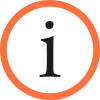Tastaturkürzel (Shortcuts) für Adobe InCopy
Adobe InCopy CC garantiert die sichere Trennung von Text und Layout. Dadurch können Grafiker und Texter effizient am gleichen Dokument arbeiten, ohne sich dabei in die Quere zu kommen. Mithilfe der Shortcuts für eine schnelle und einfache Bedienung wird der Workflow zusätzlich optimiert.
Layouter sind oftmals mit der Schwierigkeit konfrontiert, dass die von den Autoren gelieferten Texte entweder zu lang oder zu kurz sind und sich damit nur schwer in die bestehende Seitengestaltung einpassen lassen.
Adobe InCopy CC erfasst den Umfang eines Textes und passt diesen zeilengenau in das vorgegebene Layout ein. Auf diese Weise wird die Zusammenarbeit von Autoren und Layoutern erheblich vereinfacht.
Über die Änderungsverfolgungsleiste können Änderungen sowohl in der Druckfahnen- als auch in der Textabschnittsansicht von InCopy ein- bzw. ausgeblendet werden. Änderungsvorschläge von Redaktionskollegen lassen sich auf diese Weise übersichtlich nachvollziehen.
- Häufig verwendet
- Dateihandhabung
- Seitenlayout
- Navigation
- Textbearbeitung
- XML-Bearbeitung
- Grafikbearbeitung
- Tabellenbearbeitung
| Aktion | Tastenkombination |
|---|---|
| Öffnen | 3o |
| Speichern | 3s |
| Speichern unter | 31s |
| Schließen des aktuellen Dokuments | 31w |
| Hilfe | a |
| Inhalt aktualisieren | 3e |
| Einzoomen | 345 |
| Auszoomen | 345 |
| Fett | 3b |
| Kursiv | 31i |
| Unterstrichen | 31u |
| Rückgängig | 3z |
| Änderungen in aktuellem Textabschnitt verfolgen | 3y |
| Ausschneiden | 3q |
| Kopieren | 3c |
| Einfügen | 3v |
| Alles auswählen | 3a |
| Wechsel zwischen Text- und Notizwerkzeug | 19 |
| Vorübergehende Wechsel zwischen Text- und Notizwerkzeug | 41 |
| Aktion | Tastenkombination |
|---|---|
| Leeres Dokument | 3n |
| Leeres Dokument mit Standardwerten laden | 34n |
| Dokument öffnen | 3o |
| Inhalt Speichern | 3s |
| Inhalte speichern unter... | 31s |
| Inhaltskopie speichern... | 34s |
| Speichern aller Dokumente | 341s |
| Anderes Dokument in dem aktuellen Dokument platzieren | 3d |
| Datei Exportieren | 3e |
| Auschecken | 3i |
| Einchecken | 31i |
| Dokument einrichten | 34p |
| 3p | |
| Schließen des aktuellen Dokuments | 31w |
| Schließen aller Dokumente | 341w |
| Aktion | Tastenkombination |
|---|---|
| Layoutansicht | 3l |
| Textabschnittsumbrüche einfügen | 34# |
| Dialogfeld „Umbruchoptionen“ öffnen | 34k |
- Zeichenformatierung
- Absatzformatierung
- Markierung
- Werkzeuge & Co.
- Korrigieren
- Fußnoten & Co.
- Sonderzeichen
| Aktion | Tastenkombination |
|---|---|
| Einstellungen der Zeichenformatierung | 3t |
| Zeichenformatebedienfeld ein- und ausblenden | 1k |
| Text fett formatieren | 3b 31b |
| Text kursiv formatieren | 31i |
| Text gewöhnlich formatieren | 31y |
| Text unterstreichen | 31u |
| Text durchstreichen | 31# |
| Text hochstellen | 31+ |
| Text tiefstellen | 341+ |
| Großbuchstaben ein- und ausschalten | 31k |
| Kapitälchen ein- und ausschalten | 34l |
| Erhöhen der Textpunktgröße Verringern der Textpunktgröße |
3< 31< |
| Erhöhen der Textpunktgröße um den Faktor fünf Verringern der Textpunktgröße um den Faktor fünf |
34< 34< |
| Erhöhen der Laufweite (auch: Kerning) Verringern der Laufweite (auch: Kerning) |
4. 4, |
| Erhöhen der Laufweite (auch: Kerning) um den Faktor 5 Verringern der Laufweite (auch: Kerning) um den Faktor 5 |
34. 4, |
| Erhöhen des Wortabstands-Kerning | 34< |
| Erhöhen des Wortabstands-Kerning um den Faktor 5 | 341< |
| Zurücksetzen aller manuellen Kerning-Einstellungen | 34q |
| Neudefinieren des Zeichenformats | 341c |
| Öffnen des Dialogfelds „Initialen und verschachtelte Formate“ | 34r |
| Zeichenformatdefinition vom Text übernehmen | 341c |
| Formate und lokale Formatierung entfernen | 4 und auf den Namen des Absazzformats klicken |
| Aktion | Tastenkombination |
|---|---|
| Einstellungen der Absatzformatierung | 31t |
| Absatzformatebedienfeld ein- und ausblenden | k |
| Neudefinieren des Absatzformats | 341r |
| Absatz linksbündig ausrichten | 31l |
| Absatz zentrieren | 31e |
| Absatz rechtsbündig ausrichten | 31r |
| Blocksatz | 31f |
| Blocksatz, letzte Zeile linksbündig | 31j |
| Erhöhen des Zeilenabstands Verringern des Zeilenabstands |
4+ 4- |
| Erhöhen des Zeilenabstands um den Faktor 5 Verringern des Zeilenabstands um den Faktor 5 |
34+ 34- |
| Automatischer Zeilenabstand | 341a |
| Dialogfeld „Abstände“ öffnen | 341j |
| An Raster ausrichten (ein/aus) | 341g |
| Automatische Silbentrennung (ein/aus) | 341h |
| Absatzformatdefinition vom Text übernehmen | 341r |
| Abweichende Einstellungen aus Absatzformat löschen | 41 und auf den Namen des Absatzformats klicken |
| Aktion | Tastenkombination |
|---|---|
| Auswahl eines Zeichens links vom Cursor Auswahl eines Zeichens rechts vom Cursor |
1, 1. |
| Ein oder mehrere Wörter links vom Cursor markieren Ein oder mehrere Wörter rechts vom Cursor markieren |
31, 31. |
| Vorwärts gerichtete Auswahl eines Satzes Rückwärts gerichtete Auswahl eines Satzes |
341, 341. |
| Erweitern einer Auswahl bis zum Anfang einer Zeile Erweitern einer Auswahl bis zum Ende einer Zeile |
1v 1y |
| Auswahl einer Zeile oberen Auswahl einer Zeile unteren |
1+ 1- |
| Auswahl des aktuellen Absatzes | 31p |
| Ein oder mehrere Absätze davor markieren Ein oder mehrere Absätze danach markieren |
31+ 31- |
| Auswahl bis zum Anfang des Textabschnitts Auswahl bis zum Ende des Textabschnitts |
31+ 31- |
| Aktion | Tastenkombination |
|---|---|
| Werkzeuge anzeigen | l |
| Befehlsleiste | 31c |
| Druckfahnen- und Textabschnittsdarstellung | 34f |
| Ebenen | g |
| Farbfelder | e |
| Verknüpfungen | 31d |
| Lineale ausblenden | 3r |
| Rahmenkanten ausblenden | 3h |
| Hilfslinien ausblenden | 3ü |
| Grundlinienraster einblenden | 34ß |
| Dokumentraster einblenden | 3ß |
| Struktur einblenden | 341 |
| Aktion | Tastenkombination |
|---|---|
| Rechtschreibprüfung | 3i |
| Dynamische Rechtschreibprüfung | 34l |
| Thesaurus öffnen | 34g |
| Ein Wort im Thesaurus laden | 315 |
| Ein Wort im Thesaurus suchen | 316 |
| Ein Wort im Text durch ein Wort im Thesaurus ändern | 317 |
| Änderungen verfolgen | 3y 31d |
| Änderungsinformationen | 31c 31d |
| Änderungen einblenden | 37 |
| Vorherige Änderung anzeigen Folgende Änderung anzeigen |
3uM 3uG |
| Änderung annehmen | 310 |
| Änderung ablehnen | 31ü |
| Alle Änderungungen in diesem Textbschnitt annehmen | 31ü |
| Alle Änderungungen in diesem Textabschnitt ablehnen | 341ü |
| Textmakros | 34j |
| Wechsel zwischen Text- und Notiz-Werkzeug | 19 |
| Vorübergehender Wechsel zwischen Text- und Notiz-Werkzeug | 41 |
| Vorherige Notiz anzeigen Nächste Notiz anzeigen |
341uM 341uG |
| Notizen im Textabschnitt maximieren bzw. minimieren | 34u |
| Erweitern bzw. Ausblenden aller Notizen außer der aktuellen Notiz | 4 und klicken auf Symbol für aus- bzw. eingeblendete Notiz |
| Alle Notizen ausblenden | 34c |
| Ausgewählten Text in das Feld „Suchen nach“ einfügen | 3a |
| Einfügen des ausgewählten Textes in das Feld „Suchen nach“ und Weitersuchen | 1a |
| Ersetzen von ausgewähltem Text durch den Text im Feld „Ersetzen durch“ | 3c |
| Einfügen des ausgewählten Textes in das Feld „Ersetzen“ | 3b |
| Verborgene Zeichen ein- und ausblenden | 34i |
| Löschen des Wortes vor der Einfügemarke | 3x |
| Löschen des aktuellen Satzes | 31x |
| Löschen des aktuellen Absatzes | 341x |
| Aktion | Tastenkombination |
|---|---|
| Einfügen eines Hyperlinks | 3k |
| Aktion | Tastenkombination |
|---|---|
| Einstellungen der Glyphenformatierung | 41k |
| Aktion | Tastenkombination |
|---|---|
| Struktur für Element ein-/ausblenden | , . |
| Struktur für Element und untergeordnete Elemente ein-/ausblenden | 4, 4. |
| XML-Auswahl nach oben erweitern XML-Auswahl nach unten erweitern |
+ - |
| Strukturfenster einen Bildschirm nach oben Strukturfenster einen Bildschirm nach unten |
w v |
| Ersten XML-Knoten auswählen Letzten XML-Knoten auswählen |
1v 1y |
| Vorheriger Validierungsfehler Nächster Validierungsfehler |
3, 3. |
| Textrahmen und Tabellen automatisch mit Tags versehen | 341g |
| Aktion | Tastenkombination |
|---|---|
| Grafikskalierung um 1% verringern Grafikskalierung um 1% vergrößern |
3, 3. |
| Grafikskalierung um 5% verringern Grafikskalierung um 5% vergrößern |
34, 34. |
| Grafik in feinen Abständen nach links verschieben | , |
| Grafik in feinen Abständen nach rechts verschieben | . |
| Grafik in feinen Abständen nach oben verschieben | + |
| Grafik in feinen Abständen nach unten verschieben | - |
| Grafik um ein Zehntel nach links verschieben | 31, |
| Grafik um ein Zehntel nach rechts verschieben | 31. |
| Grafik um ein Zehntel nach oben verschieben | 31+ |
| Grafik um ein Zehntel nach unten verschieben | 31- |
| Grafik um den Faktor 10 nach links verschieben | 1, |
| Grafik um den Faktor 10 nach rechts verschieben | 1. |
| Grafik um den Faktor 10 nach oben verschieben | 1+ |
| Grafik um den Faktor 10 nach unten verschieben | 1- |
| Aktion | Tastenkombination |
|---|---|
| Tabelle erstellen | 341 xt |
| Tabelle einrichten | 341 xb |
| Löschen der aktuellen Zelle | > x |
| Zur ersten Zelle in Spalte springen Zur letzten Zelle in Spalte springen |
4v 4y |
| Markieren des Inhalts der darüberliegenden Tabellenzelle Markieren des Inhalts der darunterliegenden Tabellenzelle |
1+ 1- |
| Markieren des Inhalts der linken Tabellenzelle Markieren des Inhalts der rechten Tabellenzelle |
1, 1. |
- Häufig verwendet
- Dateihandhabung
- Seitenlayout
- Navigation
- Textbearbeitung
- XML-Bearbeitung
- Grafikbearbeitung
- Tabellenbearbeitung
| Aktion | Tastenkombination |
|---|---|
| Öffnen | Ao |
| Speichern | As |
| Speichern unter | Ao |
| Schließen des aktuellen Dokuments | Aw |
| Hilfe | a |
| Einzoomen | A45 |
| Auszoomen | A45 |
| Fett | Ab |
| Kursiv | A1i |
| Unterstrichen | A1u |
| Rückgängig | Az |
| Änderungen in aktuellem Textabschnitt verfolgen | Ay |
| Ausschneiden | Ax |
| Kopieren | Ac |
| Einfügen | Av |
| Alles auswählen | Aa |
| Wechsel zwischen Text- und Notiz-Werkzeug | 10 |
| Vorübergehender Wechsel zwischen Text- und Notiz-Werkzeug | 41 |
| Aktion | Tastenkombination |
|---|---|
| Leeres Dokument | An |
| Leeres Dokument mit Standardwerten laden | A4n |
| Dokument öffnen | Ao |
| Inhalt Speichern | As |
| Inhalte speichern unter... | A1s |
| Inhaltskopie speichern... | A4s |
| Speichern aller Dokumente | A41s |
| Anderes Dokument in dem aktuellen Dokument platzieren | Ad |
| Datei Exportieren | Ae |
| Auschecken | Ai |
| Einchecken | A1i |
| Dokument einrichten | A4p |
| Ap | |
| Schließen des aktuellen Dokuments | A1w |
| Schließen aller Dokumente | A41w |
| Aktion | Tastenkombination |
|---|---|
| Layoutansicht | Al |
| Textabschnittsumbrüche einfügen | A4# |
| Dialogfeld „Umbruchoptionen“ öffnen | A4k |
- Zeichenformatierung
- Absatzformatierung
- Markierung
- Werkzeuge & Co.
- Korrigieren
- Fußnoten & Co.
- Sonderzeichen
| Aktion | Tastenkombination |
|---|---|
| Einstellungen der Zeichenformatierung | At |
| Zeichenformatebedienfeld ein- und ausblenden | Ak1 |
| Text fett formatieren | Ab A1b |
| Text kursiv formatieren | A1i |
| Text gewöhnlich formatieren | A1y |
| Text unterstreichen | A1u |
| Text durchstreichen | A317 |
| Text hochstellen | A1+ |
| Text tiefstellen | A41+ |
| Großbuchstaben ein- und ausschalten | A1k |
| Kapitälchen ein- und ausschalten | A4h |
| Erhöhen der Textpunktgröße Verringern der Textpunktgröße |
A1> A1> |
| Erhöhen der Textpunktgröße um den Faktor fünf Verringern der Textpunktgröße um den Faktor fünf |
A41> A41> |
| Erhöhen der Laufweite (auch: Kerning) Verringern der Laufweite (auch: Kerning) |
4. 4, |
| Erhöhen der Laufweite (auch: Kerning) um den Faktor 5 Verringern der Laufweite (auch: Kerning) um den Faktor 5 |
A4+ A4- |
| Erhöhen des Wortabstands-Kerning | A4> |
| Erhöhen des Wortabstands-Kerning um den Faktor 5 | A41> |
| Zurücksetzen aller manuellen Kerning-Einstellungen | A4q |
| Neudefinieren des Zeichenformats | A41c |
| Öffnen des Dialogfelds „Initialen und verschachtelte Formate“ | A4r |
| Zeichenformatdefinition vom Text übernehmen | A14c |
| Formate und lokale Formatierung entfernen | 4 und auf Namen des Absatzformats klicken |
| Aktion | Tastenkombination |
|---|---|
| Einstellungen der Absatzformatierung | A4t |
| Absatzformatebedienfeld ein- und ausblenden | Ak6 |
| Neudefinieren des Absatzformats | A41r |
| Absatz linksbündig ausrichten | A1l |
| Absatz zentrieren | A1e |
| Absatz rechtsbündig ausrichten | A1r |
| Blocksatz | A1f |
| Blocksatz, letzte Zeile linksbündig | A1j |
| Erhöhen des Zeilenabstands Verringern des Zeilenabstands |
4+ 4- |
| Erhöhen des Zeilenabstands um den Faktor 5 Verringern des Zeilenabstands um den Faktor 5 |
A4+ A4- |
| Automatischer Zeilenabstand | A41a |
| Dialogfeld „Abstände“ öffnen | A41j |
| An Raster ausrichten (ein/aus) | A41g |
| Automatische Silbentrennung (ein/aus) | A41h |
| Absatzformatdefinition vom Text übernehmen | A41r |
| Abweichende Einstellungen aus Absatzformat löschen | 41 und auf Namen des Absatzformats klicken |
| Aktion | Tastenkombination |
|---|---|
| Auswahl eines Zeichens links vom Cursor Auswahl eines Zeichens rechts vom Cursor |
1, 1. |
| Ein oder mehrere Wörter links vom Cursor markieren Ein oder mehrere Wörter rechts vom Cursor markieren |
A1, A1. |
| Vorwärts gerichtete Auswahl eines Satzes Rückwärts gerichtete Auswahl eines Satzes |
A41, A41. |
| Erweitern einer Auswahl bis zum Anfang einer Zeile Erweitern einer Auswahl bis zum Ende einer Zeile |
1_,, A_. |
| Auswahl einer Zeile oberen Auswahl einer Zeile unteren |
1+ 1- |
| Auswahl des aktuellen Absatzes | A1p |
| Ein oder mehrere Absätze davor markieren Ein oder mehrere Absätze danach markieren |
A1+ A1- |
| Auswahl bis zum Anfang des Textabschnitts Auswahl bis zum Ende des Textabschnitts |
A1_, A1_. |
| Aktion | Tastenkombination |
|---|---|
| Werkzeuge anzeigen | Al^ |
| Befehlsleiste | A1b |
| Druckfahnen- und Textabschnittsdarstellung | A4f |
| Ebenen | g |
| Farbfelder | e |
| Verknüpfungen | A1d |
| Lineale ausblenden | A3 |
| Rahmenkanten ausblenden | Ah |
| Hilfslinien ausblenden | Aü |
| Grundlinienraster einblenden | A4ß |
| Dokumentraster einblenden | Aß |
| Struktur einblenden | A41 |
| Aktion | Tastenkombination |
|---|---|
| Rechtschreibprüfung | Ai |
| Dynamische Rechtschreibprüfung | A4l |
| Thesaurus öffnen | A4g |
| Ein Wort im Thesaurus laden | A15 |
| Ein Wort im Thesaurus suchen | A16 |
| Ein Wort im Text durch ein Wort im Thesaurus ändern | A17 |
| Änderungen verfolgen | Ay |
| Änderungsinformationen | A1c |
| Änderungen einblenden | A4c |
| Vorherige Änderung anzeigen Folgende Änderung anzeigen |
Aw Az |
| Änderung annehmen | A1o |
| Änderung ablehnen | A1ü |
| Alle Änderungungen in diesem Textabschnitt annehmen | A41o |
| Alle Änderungungen in diesem Textbschnitt ablehnen | A41ü |
| Textmakros | A1j |
| Wechsel zwischen Text- und Notiz-Werkzeug | 10 |
| Vorübergehender Wechsel zwischen Text- und Notiz-Werkzeug | 41 |
| Vorherige Notiz anzeigen Nächste Notiz anzeigen |
A41w A41z |
| Notizen im Textabschnitt maximieren bzw. minimieren | A4u |
| Erweitern bzw. Ausblenden aller Notizen außer der aktuellen Notiz | 4 und klicken auf Symbol für aus- bzw. eingeblendete Notiz |
| Alle Notizen ausblenden | A4c |
| Ausgewählten Text in das Feld „Suchen nach“ einfügen | Aa |
| Einfügen des ausgewählten Textes in das Feld „Suchen nach“ und Weitersuchen | Aa |
| Ersetzen von ausgewähltem Text durch den Text im Feld „Ersetzen durch“ | Ac |
| Einfügen des ausgewählten Textes in das Feld „Ersetzen“ | Ab |
| Verborgene Zeichen ein- und ausblenden | A4i |
| Löschen des Wortes vor der Einfügemarke | A> |
| Löschen des aktuellen Satzes | A1> |
| Löschen des aktuellen Absatzes | A4>x |
| Aktion | Tastenkombination |
|---|---|
| Einfügen eines Hyperlinks | Ak |
| Aktion | Tastenkombination |
|---|---|
| Einstellungen der Glyphenformatierung | 41k6 |
| Aktion | Tastenkombination |
|---|---|
| Struktur für Element ein-/ausblenden | , . |
| Struktur für Element und untergeordnete Elemente ein-/ausblenden | 4, 4. |
| XML-Auswahl nach oben erweitern XML-Auswahl nach unten erweitern |
+ - |
| Strukturfenster einen Bildschirm nach oben Strukturfenster einen Bildschirm nach unten |
_+ _- |
| Ersten XML-Knoten auswählen Letzten XML-Knoten auswählen |
A+ A. |
| Vorheriger Validierungsfehler Nächster Validierungsfehler |
A, A. |
| Textrahmen und Tabellen automatisch mit Tags versehen | A41g |
| Aktion | Tastenkombination |
|---|---|
| Grafikskalierung um 1% verringern Grafikskalierung um 1% vergrößern |
A.A, |
| Grafikskalierung um 5% verringern Grafikskalierung um 5% vergrößern |
A4.A4, |
| Grafik in feinen Abständen nach links verschieben | , |
| Grafik in feinen Abständen nach rechts verschieben | . |
| Grafik in feinen Abständen nach oben verschieben | + |
| Grafik in feinen Abständen nach unten verschieben | - |
| Grafik um ein Zehntel nach links verschieben | A1, |
| Grafik um ein Zehntel nach rechts verschieben | A1. |
| Grafik um ein Zehntel nach oben verschieben | A1+ |
| Grafik um ein Zehntel nach unten verschieben | A1- |
| Grafik um den Faktor 10 nach links verschieben | 1, |
| Grafik um den Faktor 10 nach rechts verschieben | 1. |
| Grafik um den Faktor 10 nach oben verschieben | 1+ |
| Grafik um den Faktor 10 nach unten verschieben | 1- |
| Aktion | Tastenkombination |
|---|---|
| Tabelle erstellen | A41t |
| Tabelle einrichten | A41b |
| Löschen der aktuellen Zelle | > |
| Zur ersten Zelle in Spalte springen Zur letzten Zelle in Spalte springen |
4_+ 4_- |
| Markieren des Inhalts der darüberliegenden Tabellenzelle Markieren des Inhalts der darunterliegenden Tabellenzelle |
1+ 1-u |
| Markieren des Inhalts der linken Tabellenzelle Markieren des Inhalts der rechten Tabellenzelle |
1, 1. |